Sommaire
Est-ce que Mac peut lire FAT32 ? EaseUS vous aidera à résoudre le problème lié à FAT32. Et si votre Mac ne peut pas écrire sur le disque dur FAT32, nous vous proposons trois méthodes pour résoudre le problème de lecture seule du FAT32.
FAT32 fait référence à File Allocation Table32, une version 32 bits du système de fichiers FAT conçu par Microsoft en 1977. En tant que format de disque ou système de fichiers, il stocke, organise et récupère les fichiers stockés sur un lecteur de disque. Il prend en charge les clés USB, les cartes mémoire et les disques durs externes pour assurer la compatibilité entre toutes les plateformes.
Les informations clés sur FAT32 incluent :
Après avoir compris les informations générales sur FAT32, abordons ensemble la question que se posent la plupart des gens : un Mac peut-il lire FAT32 ? Continuez à lire.
Bien entendu, les Mac peuvent lire les systèmes de fichiers FAT32. Et Mac offre une prise en charge complète en lecture et en écriture pour FAT32. Vous pouvez lire et écrire sur les systèmes de fichiers FAT32 sans installer de plug-ins ou de programmes. Toutes les versions de Mac OS X (Mavericks, Yosemite, El Capitan) et les versions plus récentes de macOS (Catalina, Big Sur et Monterey) prennent en charge FAT32.
Tout système de fichiers au format FAT32 peut être inséré sur un Mac et vous pouvez afficher ses informations dans le Finder, le Bureau, l'Utilitaire de disque et le Système. Mac prend en charge FAT32 comme il le fait pour les systèmes de fichiers compatibles avec macOS.
Le format FAT32 peut être lu et écrit sur Mac. Mac fournit un « Utilitaire de disque » pour formater les disques externes rapidement et en toute sécurité. Et comme le format FAT est une option intégrée dans la liste des formats de disque, vous n'avez pas besoin de recourir à des opérations supplémentaires pour effectuer cette tâche.
Étape 1. Connectez le lecteur externe à votre ordinateur.
Étape 2. Ouvrez l’Utilitaire de disque dans Launchpad.
Étape 3. Sélectionnez le lecteur cible sur le côté gauche et cliquez sur le bouton Effacer .
Étape 4. Nommez le lecteur et sélectionnez le système de fichiers MS-DOS (FAT) .
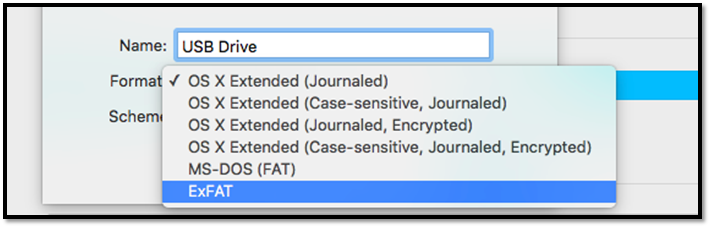
Étape 5. Cliquez sur « Effacer » et attendez que le processus de formatage soit terminé.
Vous avez obtenu le format de fichier FAT32 et vous pouvez désormais utiliser le même lecteur entre macOS, Windows ou d'autres systèmes d'exploitation. Nous vous fournirons ensuite plus d'informations sur le système de fichiers en lecture seule sur Mac . Si vous pensez que cela est utile, cliquez sur le bouton social pour le partager avec d'autres personnes.
Le format FAT32 est compatible avec Mac. Vous pouvez lire et écrire sur des disques durs externes FAT32 ou USB, mais vous devez faire attention si votre Mac semble être un lecteur FAT32 en lecture seule. En général, trois situations vous empêchent d'écrire sur un lecteur FAT32 :
1️⃣Vous manquez d'autorisations : vous pouvez modifier le paramètre de lecture seule du lecteur en modifiant les autorisations de lecture et d'écriture sur Mac. - Vérifiez la solution
2️⃣Le lecteur a été formaté accidentellement en NTFS : NTFS est le format par défaut pour Windows. Vous avez peut-être déjà utilisé le lecteur sous Windows et l'avez accidentellement formaté en NTFS. - Vérifiez la solution
3️⃣Corruption du lecteur : si votre appareil ne fonctionne pas correctement, Mac le rendra en lecture seule. - Vérifiez la solution
Différentes solutions sont proposées pour ces trois scénarios. Lisez la suite pour résoudre le problème du lecteur FAT32 en lecture seule sur Mac.
La première chose à faire pour résoudre le problème de lecture seule FAT32 est de modifier les autorisations de lecture et d’écriture du périphérique externe.
Étape 1. Connectez le périphérique externe au Mac.
Étape 2. Suivez ces étapes pour ouvrir les paramètres de déverrouillage : ouvrez le Finder > Obtenir des informations > Partage et autorisations > icône de verrouillage .
Étape 3. Sélectionnez Ignorer la propriété sur ce volume en bas.

Cette méthode contournera les erreurs d'autorisation et vous aidera à accéder à l'appareil avec succès. Si les autorisations sont correctes, il peut y avoir une autre raison à l'erreur de lecture seule.
Si votre disque a été formaté accidentellement en NTFS, vous n'avez pas besoin d'effectuer d'autres opérations. Avec l'aide de l'outil NTFS - EaseUS MTFS pour Mac , vous pouvez facilement obtenir des autorisations de lecture et d'écriture sur votre disque. L'outil n'a pas de commandes supplémentaires ni d'étapes fastidieuses, vous pouvez donc démarrer rapidement la prise en charge NTFS même si vous êtes novice en informatique.
Étape 1. Lancez et activez EaseUS NTFS pour Mac. Cliquez sur « J'ai déjà une licence » pour déverrouiller ce logiciel.
Étape 2. Connectez un lecteur NTFS à votre Mac. EaseUS NTFS for Mac détectera automatiquement le périphérique. Sélectionnez votre lecteur et vous verrez qu'il est désormais marqué comme « Lecture seule ». Cliquez sur « Activer l'écriture » pour ajouter des droits de lecture et d'écriture au lecteur.
Étape 3. Lorsque l'état des lecteurs NTFS devient « Inscriptible ».
Étape 4. EaseUS NTFS for Mac affichera une fenêtre pour aider Mac à accéder au lecteur NTFS :
Étape 5. Lorsque EaseUS NTFS for Mac redémarre, vous pouvez alors ouvrir pour vérifier, lire, écrire et même modifier les données enregistrées sur le périphérique NTFS.
EaseUS NTFS pour Mac évite les tracas du reformatage. Avec l'aide de cet outil, vous pouvez résoudre tous vos problèmes de lecteur NTFS sur Mac, comme l'éjection, le montage, l'ouverture et l'écriture sur des lecteurs NTFS. Téléchargez cet outil et utilisez-le gratuitement !
Si le lecteur présente une corruption de répertoire, Mac ne peut ni le lire ni l'écrire. Mac ne peut lire et écrire que le format FAT32, qui ne présente aucun problème particulier. Veuillez suivre les méthodes suivantes pour vérifier le disque dur de votre ordinateur Mac :
Étape 1. Ouvrez le Finder > Applications > Utilitaire de disque .
Étape 2. Sélectionnez la clé USB ou le lecteur externe que vous souhaitez vérifier.
Étape 3. Sélectionnez et exécutez Premiers secours à partir du haut.

Si cela fonctionne bien, vous verrez l'option « Opération réussie » :
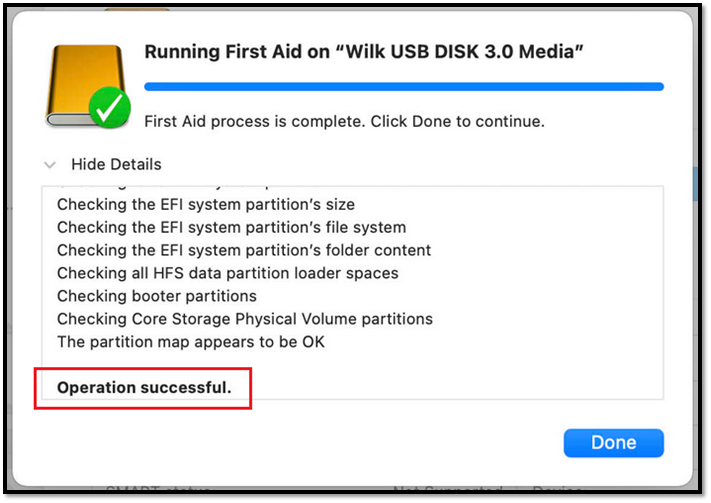
Vous pouvez également ramener le lecteur sur votre ordinateur Windows et utiliser chkdsk pour le vérifier et le réparer :
Étape 1. Maintenez les touches Windows+R enfoncées pour ouvrir une fenêtre de ligne de commande.
Étape 2. Tapez chkdsk H:/f pour vérifier l’état du lecteur.
Vous pouvez le faire fonctionner à nouveau sur votre ordinateur en réparant les secteurs défectueux, en mettant à jour le pilote et en le remplaçant.
Vous aimerez peut-être aussi :
Mac lit non seulement le format FAT32, mais il prend également en charge l'écriture dans ce format. Le format FAT32 est compatible avec les systèmes macOS, Windows, Linux et Android. Si votre format FAT32 ne fonctionne pas sur Mac, cet article fournit des conseils supplémentaires pour vous aider à résoudre les problèmes de lecture seule du format FAT32. Si le format du système de fichiers du lecteur est incorrect, EaseUS NTFS pour Mac peut vous aider à éviter ce problème.
Cette partie répondra à certaines questions fréquemment posées concernant Mac et FAT32. Continuez à lire.
1. Pourquoi Mac ne lit-il pas le lecteur FAT32 ?
En règle générale, un Mac peut lire et écrire sur un disque FAT32. Si cela ne fonctionne pas, il se peut que quelque chose soit endommagé dans le répertoire. Ou bien le lecteur n'a pas l'autorisation d'écrire ou de lire sur le disque dur externe.
2. FAT32 peut-il être utilisé sur Mac et Windows ?
Oui, FAT32 est compatible avec Mac et Windows. Il peut fonctionner correctement avec toutes les versions des deux systèmes. Mais il n'est pas recommandé en raison de ses limites de taille de fichier.
3. Comment ouvrir FAT32 sur Mac ?
Vous pouvez trouver le lecteur FAT32 via l'Utilitaire de disque et le formater en FAT :
Étape 1. Connectez le lecteur au Mac et ouvrez Utilitaires.
Étape 2. Choisissez Utilitaire de disque et affichez tous les périphériques sur le côté droit.
Étape 3. Sélectionnez le lecteur que vous souhaitez formater et cliquez sur Effacer dans la barre d’outils.
Étape 4. Nommez le lecteur et choisissez le format cible.
Articles liés -AUSSI SUR EaseUS SOFTWARE
Comment lire NTFS sur Mac gratuitement? 3 Meilleures Solutions Disponibles
![]() Lionel/2025-08-29
Lionel/2025-08-29
Réparer l'erreur Mac de disque dur externe non monté
![]() Lionel/2025-08-29
Lionel/2025-08-29
Comment modifier les autorisations sur une clé USB Mac [Guide ultime]
![]() Arnaud/2025-08-29
Arnaud/2025-08-29
![]() Lionel/2025-08-29
Lionel/2025-08-29




